Proiectarea și editarea în Word
Utilizarea stilurilor
Șabloanele de stiluri aplică un font, o dimensiune de font, o culoare de font și o spațiere unitare la titluri, paragrafe și spațiere în tot documentul.
-
Selectați cuvintele, paragraful, lista sau tabelul de editat.
-
În fila Pornire, selectați un stil.
Dacă nu vedeți stilul dorit, faceți clic pe butonul Mai multe

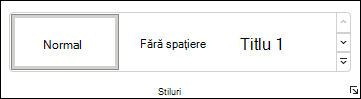
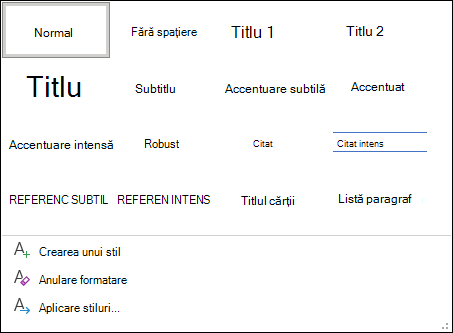
Aplicarea temelor
Temele adaugă un aspect profesionist documentului dvs.
-
Selectați Proiectare > Teme.
-
Indicați spre o temă pentru a previzualiza cum va arăta.
-
Selectați tema dorită.
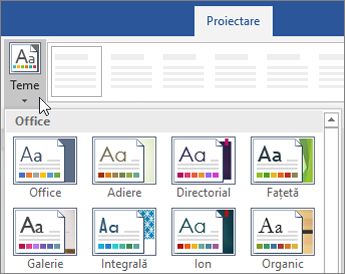
Verificarea ortografică și gramaticală
Word marchează cuvintele ortografiate greșit cu o subliniere ondulată roșie și greșeli gramaticale cu o subliniere albastră dublă.
-
Faceți clic dreapta pe cuvânt.
-
Selectați o corecție sau selectați Ignorare.
Notă: Verificarea ortografică și gramaticală funcționează puțin diferit în versiunile mai noi de Word Microsoft 365. Pentru mai multe informații, consultați Editor - asistentul dvs. pentru scriere.
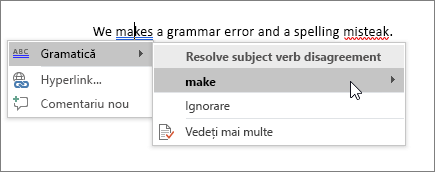
Găsirea și înlocuirea textului
-
Selectați Pornire > Înlocuire.
-
Pentru De găsit ,introduceți un cuvânt sau o expresie de căutat. Pentru Înlocuire cu, introduceți textul nou.
-
Selectați Următorul găsit, apoi selectați:
-
Înlocuire pentru a înlocui prima instanță sau
-
Înlocuiți-le pe toate pentru a înlocui toate instanțele.
-
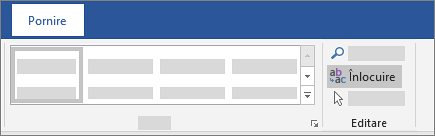
În continuare: Colaborarea în Word










